リグのエレメントをタグ付けすると、どのパーツがキャラクタのどの部分に該当するか(尻、胸、脚、ルートなど)を Softimage に指定していることになります。通常キャラクタのアニメートに使用するリグ コントロールまたはスケルトンのパーツをタグ付けします。これらのタグは、そのキャラクタのマップ(テンプレート)を作成するために使用されます。次に、アニメーションをソース リグからターゲット リグに転送すると、Softimage はこのタグ情報を使用して、アニメーションを一致するリグ エレメント間に正しくマップします。
作成するタグは、構造ファイルで内部的に参照されます。構造ファイルはリグの簡易版であり、階層タイプ(二足か四足か、など)および基本的な空間の比率を示します。構造ファイルには、スケルトンまたはリグ階層のコンポーネントを定義するために、各スケルトンまたはリグ エレメントのテンプレートが、そのタグ名およびタイプ(機能)と一緒に含まれています。Softimage では、コンポーネントを内部的に使用して階層を表します。
タグ テンプレートは、アニメーションをマップするために、タグ名に加えて、リグの空間的なジオメトリック マッピングも保持します。このため、タグ付けするときに、二足リグを常にクラシックな「T」ポーズ(腕を伸ばした状態)に配置するのが適切です。これは、アニメーションを転送するときにアニメーションが適切にマップされるように、ソースとターゲットの両方のリグが(タグ付け時に)相対的に同じポーズになるようにする必要があるためです。
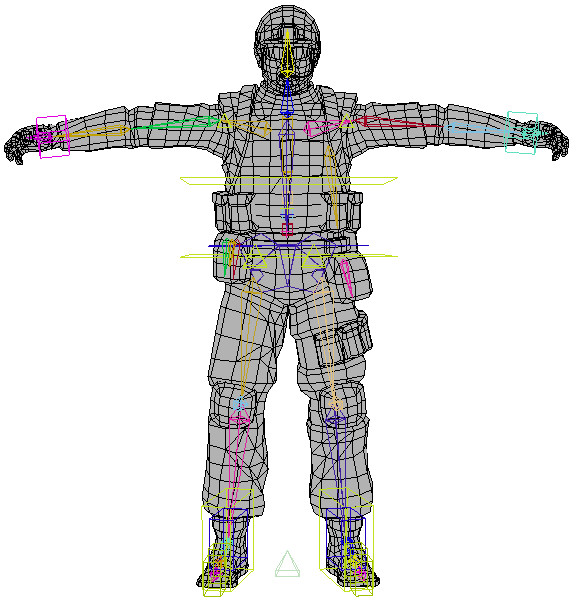
リグをタグ付けする前に、リグをクラシックな T-ポーズにする必要があります。
これは、アニメーション データをリグにマップするために、タグ テンプレートにもリグの空間的なジオメトリック データがタグ名とともに含まれているためです。
タグは、タグ付けされているリグ オブジェクトのプロパティです。タグ プロパティには、タグの名前および機能のタイプ(アンカー、ルート、エフェクタなど)が含まれています。タグはオブジェクトのプロパティであるため、リグ エレメントを識別するために、一度だけタグ付けする必要があります。次にタグ付けされたリグまたはスケルトン モデルを複製する場合は、タグ情報もコピーされるので、新しいキャラクタごとにタグ付けを繰り返す必要はありません。これにより作業が楽になります。
タグ付けを開始する前に、自分のリグについて十分に理解しておくことが重要です。アニメーションをリターゲットするときに、どのコントロールを使用してモーション情報を受信/抽出するのが最適かを確認しておいてください。
タグ付けを初めて行う場合は、Softimage インストール フォルダの Addons¥MotionTransformation¥Data¥TagTemplates フォルダにサンプルのタグ テンプレートがあるので、ロードして利用してください。たとえば、[biped_biped.tagt]ファイルには、既定の Softimage 二足キャラクタがあります。ロード方法の詳細については、「既存のタグ テンプレートをロードする」を参照してください。
この図と次の手順は、MOTOR リグのタグ付け処理の概要を示したものです。
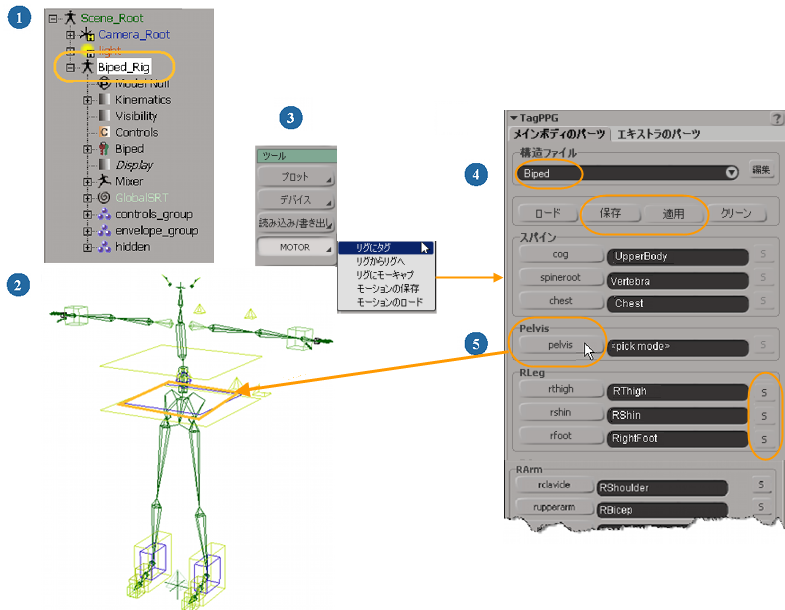
最適なタグ付け結果を出すには、スケルトンまたはリグを既定の T-ポーズに設定します。これは、Softimage が空間的なジオメトリック データとリグのタグ名を使用して、タグ テンプレートを作成するためです。
スケルトンまたはリグを選択した状態で、[アニメート]ツールバーから[ツール](Tools)  [MOTOR]
[MOTOR]  [リグにタグ](Tag Rig)を選択します。
[リグにタグ](Tag Rig)を選択します。
[タグ]プロパティ エディタが開き、ユーザのリグでタグ付けする必要があるエレメントに対応したボタンのリストが表示されます。
[タグ]プロパティ エディタで、キャラクタの[構造ファイル](Structure File)タイプ(Biped、Quadruped など)を選択します。
構造ファイルを編集するには、このテキスト ボックスの横にある[編集](Edit)ボタンをクリックします。詳細については、「構造ファイルを作成および編集する」を参照してください。
タグ ボタンをクリックしてから、ビューポートまたは Explore でリグまたはスケルトン上の対応するエレメントを選択します。これらのエレメントは、アニメーションがマップされるエレメントです。
タグ付けが終わったら、[適用](Apply)ボタンをクリックして現在のタグ データをリグ エレメントに適用します。
また、[保存](Save)ボタンをクリックしてブラウザを開き、テンプレート ファイルにこのタグ情報を保存できます(.tagt 形式)。
次に、別のキャラクタのタグ テンプレートをロードし、必要に応じてタグを修正してから、新しい名前で保存できます(「既存のタグ テンプレートをロードする」を参照)。
リグまたはスケルトンにこれらのエレメントすべてがリストされていない場合は、対応するエレメントだけをタグ付けします。ただし、タグ付けされたエレメントが多いほど、結果のアニメーション マッピングが向上します。これは、リターゲット オペレータがより多くの情報を持つようになるためです。
[COG]エレメントの場合、スケルトンまたはリグ構造の親オブジェクトをタグ付けするようにしてください。これは、尻または上半身コントロールなど、胴や主要なボディの動きを決定するリグ コントロールであることがよくあります。
エレメント名の横に表示される[S]ボタンをクリックして、スケルトンまたはリグのエレメントを選択します。これにより、どのエレメントがどの名前ですでにタグ付けされているかを簡単に確認できます。
タグ付けするエレメントを間違って選択してしまった場合は、もう一度ボタンをクリックして別のエレメントを選択するか、ボタンの横にあるテキスト ボックス内のエレメント名を削除して、「未定義」に戻します。
タグ付けするリグ エレメントの名前が分かっている場合は、適切なボタンの横にあるテキスト ボックスに名前を入力できます。これは、別のリグからタグ テンプレートをロードするときにエレメント名を編集する場合に便利です。
[クリーン](Clean)ボタンをクリックすると、このプロパティ エディタのすべてのリグ エレメント タグ定義を削除し、最初からやり直すことができます。
選択セッションでは対称が使用されるため、左と右に同等のものを持つエレメントについては、ボディの一方のエレメントを選択するだけで済みます。対称は、RThigh/LThigh や RightToe/LeftToe など、似たような名前が付けられているエレメントに基づいています。各エレメント名の先頭は対称にとって重要です。たとえば、エレメント名が R または L、あるいは Right または Left で始まる場合、対称が機能します。ところが、ArmLeft など、これらの文字が名前の別の場所にある場合は、対称は機能しません。
足または上半身コントロールなど、位置を決めるためにボディから離されることの多いコントロールがリグにある場合、これらのコントロールを使用してモーション情報を抽出するのは不適切です。これらは、常に同じ位置にあるとは限らないためです。ただし、これらのコントロールはアニメート対象であるため、適切なタグ マップを作成できるようにこれらのコントロールをタグ付けする必要があります。このためには、どうすればよいでしょうか。
モーションの最高のコントロールを確実に得られるように、別のエレメントをタグに追加できます。定義されたタグ ボタンをクリックし、モーション情報を抽出するエレメントを中央クリックします。補助エレメントがタグの定義に追加されます。
たとえば、胸のタグに既に胸のコントロールが定義されているとします。ところが、胸のコントロールはリグからオフセットされているため、モーション情報をスパインの中央のボーンから得たいとします。このためには、胸のタグ ボタンをクリックしてから胸の領域のスパイン ボーンを中クリックして、そのエレメントを胸のタグの定義に追加します。

リグまたはスケルトンのタグ情報をテンプレート ファイルに保存した場合は、簡単に同じリグの情報をロードして編集したり、別のリグにロードしたりできます。
表示される[タグ]プロパティ ページで、[ロード](Load)ボタンをクリックして Browser を開き、必要なタグ テンプレート ファイルをロードします。
リグ エレメントの名前が、テンプレートの作成元のリグ エレメントの名前と一致する場合は、エレメント ボタンの横のテキスト ボックスに入力されています。一致しない場合は、エレメントが「未定義」として設定されます。
未定義のエレメントのリグ エレメントを選択する必要がある場合や、エレメントを変更する場合は、プロパティ ページでエレメント ボタンをクリックしてから、ビューポートまたは Explorer でリグまたはスケルトン上の対応するエレメントを選択します。
タグ付けが終わったら、[適用](Apply)ボタンをクリックして新しいタグ定義をリグに適用します。
また、[保存](Save)ボタンをクリックしてブラウザを開き、テンプレート ファイルにこの新しいタグ情報を別名で保存できます(.tagt 形式)。